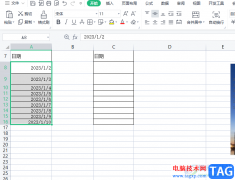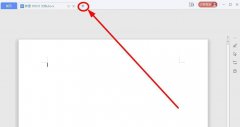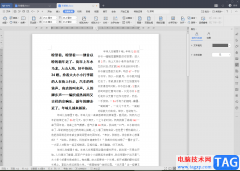wps软件有着许多实用的功能来帮助用户,给用户带来了很好的使用感受,这款办公软件可以让用户编辑文档、表格以及演示文稿等不同类型的文件,能够很好的满足用户的需求,并且实现了一个软件编辑多种文件的设想,当用户在wps软件中编辑文档文件时,一般会对文档内容进行简单的排版或是对格式进行设置,例如用户会将文字复杂的内容进入分栏,
这样能够将文档内容分成几个小版块,让用户更加直观的进行阅读,说到分栏,最近有用户问到wps文字全部集中在左侧如何分栏的问题,这个问题很好解决,用户需要选中文字并在菜单栏中找到分栏选项即可,详细的操作过程是怎样的呢,接下来就让小编来向大家分享一下对文字全部集中在左侧进行分栏的方法。
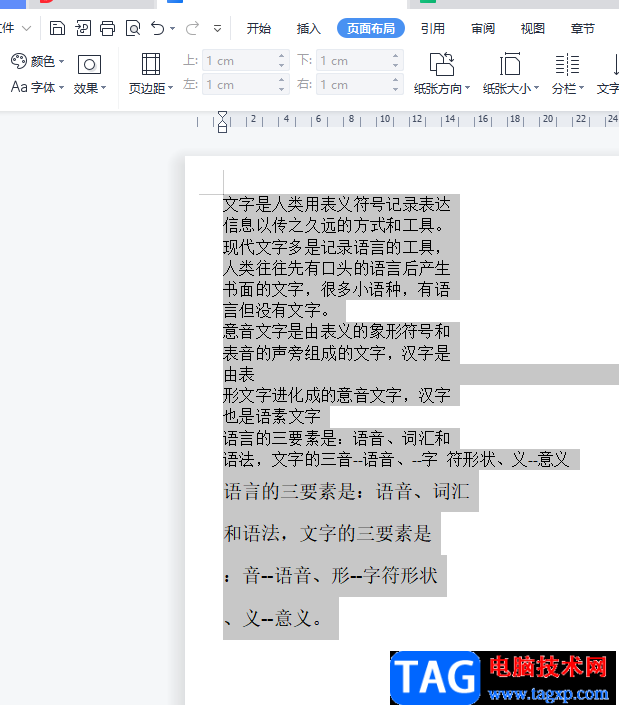
方法步骤
1.用户首先需要在电脑桌面上打开wps软件,并进入到文档文件的编辑页面上
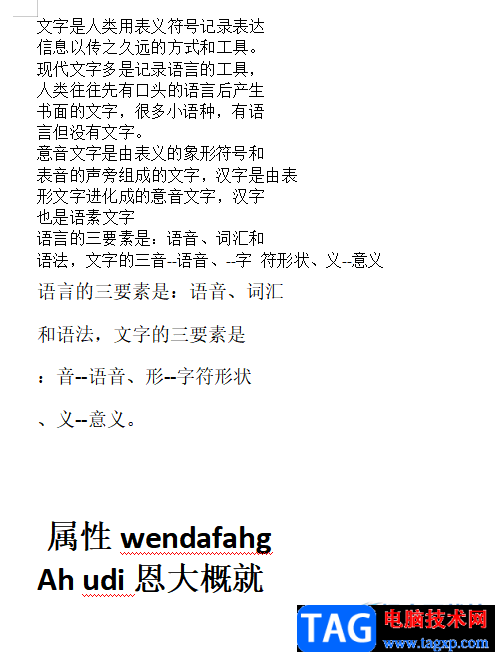
2.接着用户需要选中集中在左侧的文字,需要注意的是不需要选中最后文字段落的段落标记
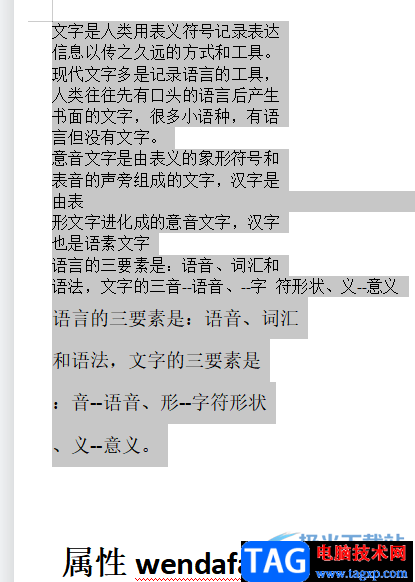
3.选中后用户在菜单栏中点击页面布局选项,在显示出来的相关功能选项中,用户选择分栏选项
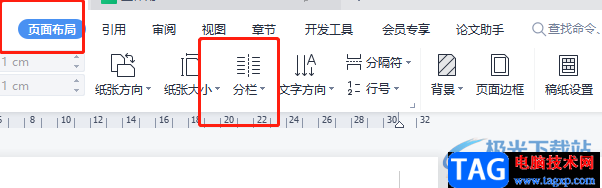
4.这时将会拓展出相关的选项卡,用户直接根据需求来设置分栏数即可
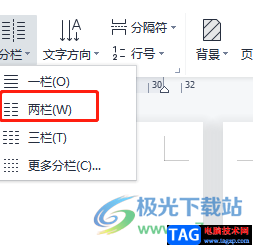
5.设置好后,用户在编辑页面上就可以成功将集中在左侧的文字进行分栏了,如图所示
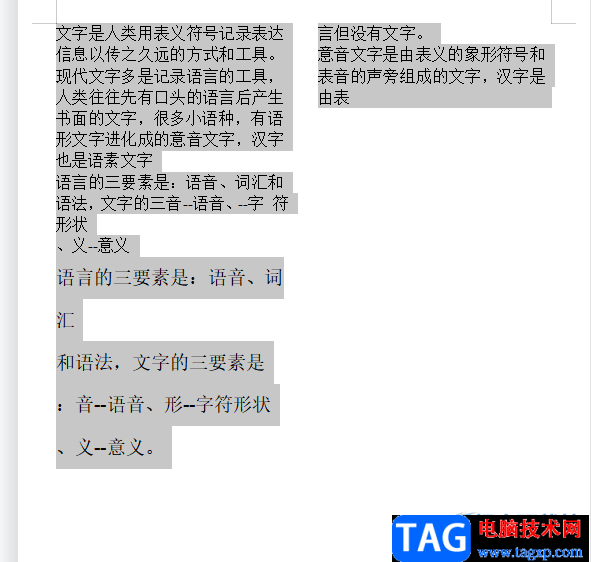
6.用户想要将分栏效果删除的话,直接在分栏的选项卡中点击一栏选项即可
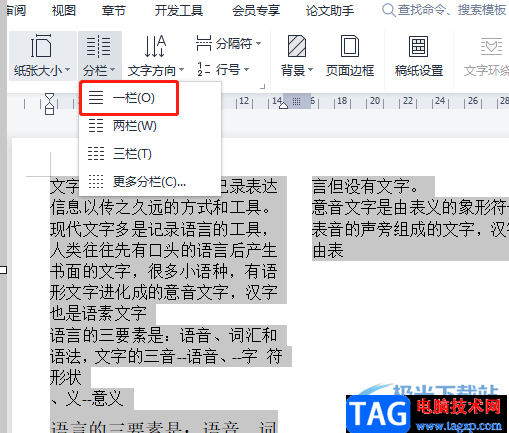
wps软件中强大的功能给用户带来了许多的便利,当用户在编辑文档文件时,就可以根据自己的需求来使用相关功能,用户想要将集中在左侧的文字进行分栏时,直接全选文字,但是不要选中最后一句话的段落标记即可分栏成功,因此感兴趣的用户可以来看看,简单几个步骤即可实现。